Laptop jadi salah satu perangkat yang asik untuk digunakan video conference. Selain punya tampilan layar yang lumayan besar, hampir semua laptop juga dilengkapi kamera bawaan sehingga kamu tinggal pakai saja.
Sayangnya kebanyakan kamera yang terpasang pada laptop juga berkualitas biasa saja untuk standar sekarang. Baik resolusi maupun kualitas video yang dihasilkan masih kalah jauh, bahkan dengan hp low-end saat ini.
Meskipun webcam khusus biasanya merupakan alternatif terbaik, karena kecil, ringan, dan dirancang untuk dipasang ke layar komputer, itu bukan satu-satunya pilihan. Ponsel, tablet, dan bahkan kamera digital semuanya dapat digunakan sebagai webcam, baik sebagai tindakan sementara atau solusi jangka panjang.
Dengan kabel dan perangkat lunak yang tepat, ditambah beberapa aksesori murah opsional, kamu mungkin dapat menggunakan kembali perlengkapan yang sudah kamu miliki daripada membeli sesuatu yang baru. Inilah cara kamu mengganti kamera laptop dengan kamera smartphone atau tablet Android kamu.
Cara Memakai Ponsel atau Tablet Android sebagai Webcam
Ponsel dan tablet Android kini dilengkapi kamera yang rata-rata cukup bisa diandalkan sesuai dengan harganya. Beberapa smartphone bahkan memiliki kamera yang bisa mengambil gambar atau video dengan kualitas yang sangat baik.
Untuk menggunakan smartphone atau tablet tersebut sebagai webcam, kita hanya perlu sebuah aplikasi saja, salah satunya adalah DroidCam.
Cukup unduh Droidcam, instal aplikasi di perangkat kamu dan driver Windows atau Linux di komputer atau laptop, dan hubungkan keduanya dengan kabel USB. Kamu juga bisa memakai Wi-Fi, tetapi koneksinya cenderung kurang dapat diandalkan.
Setelah semuanya diatur dan terhubung, perangkat Android kamu akan muncul sebagai kamera yang tersedia di Windows atau Linux.
Versi gratis aplikasi Android ini mengandung iklan dan membatasi resolusi hingga 640x480. Upgrade dengan biaya $4,99 untuk meningkatkan resolusi, menghapus iklan, dan mengaktifkan banyak fitur tambahan seperti kecerahan manual dan kontrol warna.
Selain di Android, ada juga aplikasi versi iOS (dengan watermark pada video sebagai ganti iklan dalam versi gratis) tetapi tidak ada dukungan Mac. Aplikasi ini akan lebih cocok untuk kamu yang menggunakan iPhone atau iPad namun memiliki komputer Windows.
Jika kamu menggunakan smartphone atau tablet sebagai webcam, pastikan kamu memiliki penahan yang stabil agar kamera dapat digunakan dengan baik. Jika kamu tidak mau repot, kini ada cukup banyak penjepit atau bahkan tripod yang cukup baik dengan harga terjangkau.


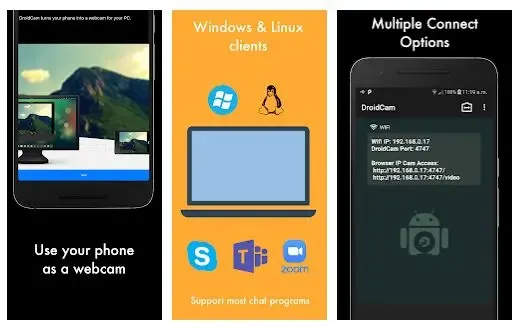
0 Komentar